![BigType - 实时放大输入文本内容[Windows]-反斗软件](https://wwwapprcn.macapp8.com/BigType-1.png)
BigType - 实时放大输入文本内容[Windows]
Windows 系统里自带了放大镜功能,不过呢都是区域放大,有时候需要只是在输入时进行放大的话又感觉会小题大做。而如果用今天介绍的这款 BigType,就可以只放大输入内容。
![BigType - 实时放大输入文本内容[Windows]-反斗软件](https://wwwapprcn.macapp8.com/BigType-1.png)
Windows 系统里自带了放大镜功能,不过呢都是区域放大,有时候需要只是在输入时进行放大的话又感觉会小题大做。而如果用今天介绍的这款 BigType,就可以只放大输入内容。
![CaptuocrToy - 截图并在线 OCR 识别文本[macOS]-反斗软件](https://wwwapprcn.macapp8.com/CaptuocrToy.gif)
现在越来越多的场景需要用到文本识别功能了,它可以让机器自动识别图片中的文字,而不需要我们慢慢看着图片去打字,提高了不少的效率。而最近这类的工具开始多了起来,CaptuocrToy 就是其中之一,免费而且开源。
![FileFriend - 将文件、文件夹、文本隐藏到图片中[Windows]-反斗软件](https://wwwapprcn.macapp8.com/FileFriend-1.png)
不少类型的文件、文本都会在不同的网络场合中被限制,无法自由地分享呈现。但是图片就不一样了,只要图片内容合法,几乎就是整个互联网里最为流行的内容。所以,将无法分享的文件与可以分享的图片结合到一起就是一个不错的避规手段了,FileFriend 可以帮到你。
![Clip Layer - 复制屏幕上无法被复制的文本内容[Android]-反斗软件](https://wwwapprcn.macapp8.com/Clip-Layer-1.png)
微软似乎在「敌对」的阵型平台上「投放」了越来越多的兵力了,不单在 iOS 平台上有作品,而且在 Android 上也有不少优秀使用的产品。就像今天介绍的这款 Clip Layer 一样,它就是一款可以让你将屏幕上无法被复制的文本内容进行复制的工具。
![Clipbrd - 跨设备同步粘贴板文本内容[Chrome 扩展]-反斗软件](https://wwwapprcn.macapp8.com/Clipbrd-1.png)
张总的愿望又一次可以实现了,Clipbrd 是一款可以让你在不同设备中进行粘贴板文本同步的工具,再也不用先将文本保存到文件中再传输到另外一台设备上打开粘贴这么麻烦了。
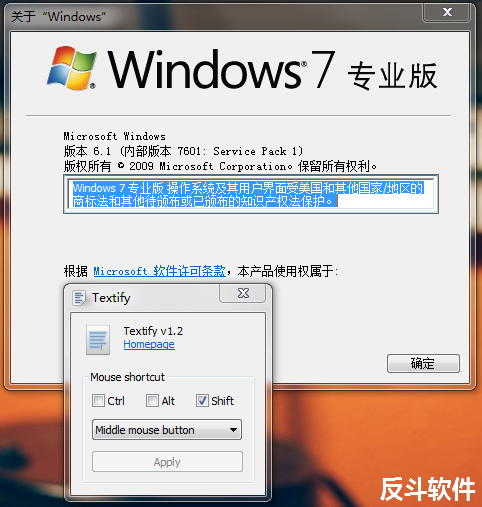
不知道你有没有遇到过这样的情况,当你提交了一些信息以后,电脑或者网页会弹出一个提示框,里面有你需要的信息内容,但是你就是无法复制到它们。短的还好我们能够收工的录入或者抄写下来,要是一大段一大段的话那可就辛苦加麻烦了。不过以后遇到这种情况的时候我们就可以使用 Textify 来复制那些无法选择的文本了。
![FromScratch - 自动保存的文本暂存器[PC、Mac、Linux]-反斗软件](https://wwwapprcn.macapp8.com/FromScratch.png)
时不时我们都需要存一些文本待以后使用,我一般就会将一些临时信息都存到一个记事本里面去,放到桌面,需要的时候打开,也挺方便的。不过就是要每次修改后就保存一下,有点不方便。今天介绍的这款 FromScratch 就可以自动帮你进行保存,最重要的还是它可是跨平台的工具。
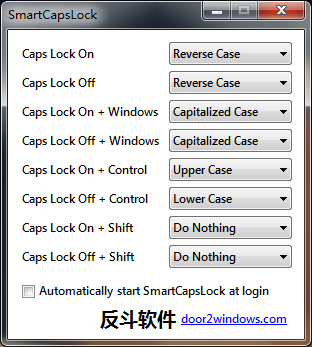
面对一串英文字符,突然要你将小写的转换为大写,或者将大写的转换为小写的,短的话还可以重新使用大写输入一次,但要是长长一串的话还真的不好处理。不过幸好找到了这款 SmartCapsLock 小工具,现在就可以让你很快进行本文的大小写切换了。
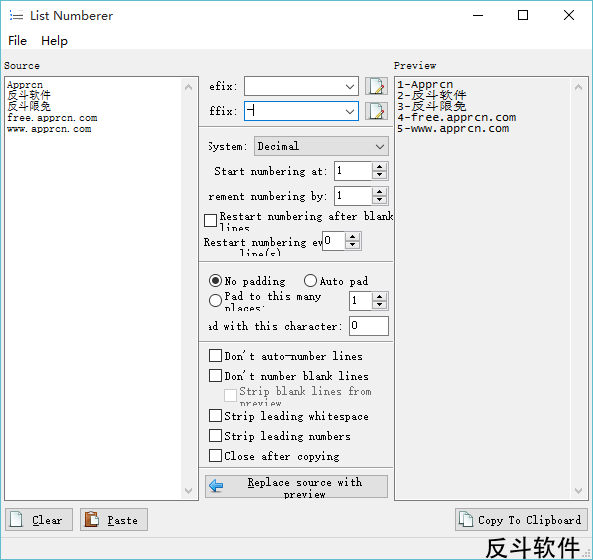
要是你需要为每一行文本都添加上一个编号的话你会怎样?要是数量不多还好,要是数量太多一个一个地添加的话可就麻烦了。不过还是有不少第三方小工具可以帮你忙,其中这个 List Numberer 就是一个可以通过简单操作即可快速添加序号的工具了。
![Auto Text Expander - 自动文本替代[Chrome 扩展]-反斗软件](https://wwwapprcn.macapp8.com/Auto-Text-Expander.png)
通常我们在输入一些固定的、长长的文本时,都会使用一些软件来帮忙,提升下效率,好不用自己打那么多相同的东西。但其实在 Chrome 里也有这样的扩展可以使用,而 Auto Text Expander 就是其中之一。